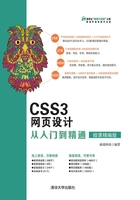
3.4 案例实战
CSS3优化和增强了CSS2.1的字体和文本属性,使网页文字更具表现力和感染力,丰富了网页文本的样式和版式。
3.4.1 设计正文版式1
中文版式与西文版式存在很多不同。例如,中文段落文本缩进,而西文悬垂列表;中文段落一般没有段距,而西文习惯设置一行的段距等。中文报刊文章习惯以块的适度变化来营造灵活的设计版式,中文版式中,标题习惯居中显示,正文之前喜欢设计一个题引,题引为左右缩进的段落文本显示效果,正文以首字下沉效果显示。
本案例将展示一个简单的中文版式,分别设计一级标题、二级标题、三级标题和段落文本的样式,从而使信息的轻重分明,更有利于用户阅读,演示效果如图3.21所示。
【操作步骤】
第1步,设计网页结构。本案例的HTML文档结构依然采用禅意花园的结构,截取第一部分的结构和内容,并把英文全部译为中文。


图3.21 报刊式中文格式效果
第2步,定义网页基本属性。定义背景色为白色,字体为黑色。大多数浏览器默认网页就是这个样式,但是考虑到部分浏览器会以灰色背景显示,显式声明这些基本属性会更加安全。字体大小为14px,字体为宋体。

第3步,定义标题居中显示,适当调整标题底边距,统一为一个字距。间距设计的一般规律:字距小于行距,行距小于段距,段距小于块距。检查的方法可以尝试将网站的背景图案和线条全部去掉,看是否还能保持想要的区块感。

第4步,为二级标题定义一个下画线,并调暗字体颜色,目的是使一级标题、二级标题和三级标题在同一个中轴线显示时产生一个变化,避免单调。由于三级标题字数少(4个汉字),可以通过适当调节字距来设计一种平衡感,避免因为字数太少而使标题看起来很单调。

第5步,定义段落文本的样式。统一清除段落间距为0,定义行高为1.8倍字体大小。

第6步,定义第一文本块中的第一段文本字体为深灰色,定义第一文本块中的第二段文本右对齐,定义第一文本块中的第一段和第二段文本首行缩进两个字距,同时定义第二文本块的第一段、第二段和第三段文本首行缩进两个字距。

第7步,为第一个文本块定义左右缩进样式,设计引题的效果。

第8步,定义首字下沉效果。CSS提供了一个首字下沉的属性:first-letter,这是一个伪对象。什么是伪、伪类和伪对象,我们将在超链接设计章节中进行详细讲解。但是first-letter属性所设计的首字下沉效果存在很多问题,所以还需要进一步设计。例如,设置段落首字浮动显示(什么是浮动请参阅CSS布局章节讲解),同时定义文字字号很大,以实现下沉效果。为了使首字下沉效果更明显,这里设计首字加粗、反白显示。

注意:由于IE早期版本浏览器存在Bug,无法通过:first-letter选择器来定义首字下沉效果,故这里重新定义了一个首字下沉的样式类(first),然后手动把这个样式类加入HTML文档结构对应的段落中。
<p class="p1 first"><span>不同浏览器随意定义标签,导致无法相互兼容的<acronym
title="document object model">DOM</acronym>结构,或者提供缺乏标准支持的<acronym
title="cascading style sheets">CSS</acronym>等陋习随处可见,如今当使用这些不兼容的标签和样式时,设计之路会很坎坷。</span></p>
提示:在阅读信息时,段落文本的呈现效果多以块状存在。如果说单个字是点,一行文本为线,那么段落文本就成面了,而面以方形呈现的效率最高,网站的视觉设计大部分其实都是在拼方块。在页面版式设计中,建议坚持如下设计原则。
 方块感越强,越能给用户方向感。
方块感越强,越能给用户方向感。
 方块越少,越容易阅读。
方块越少,越容易阅读。
 方块之间以空白的形式进行分隔,从而组合为一个更大的方块。
方块之间以空白的形式进行分隔,从而组合为一个更大的方块。
其他样式以及整个案例效果请参阅本节实例源代码。
3.4.2 设计正文版式2
本案例将展示一个简单的层级式中文版式,将一级标题、二级标题、三级标题和段落文本以阶梯状缩进,从而使信息的轻重分明,更有利于用户阅读,演示效果如图3.22所示。
【操作步骤】
第1步,复制3.4.1节示例源代码,删除所有的CSS内部样式表源代码。
第2步,定义页面的基本属性。这里定义页面背景色为灰绿浅色,前景色为深黑色,字体大小为0.875em(约为14px)。


图3.22 层级缩进式中文版式效果
第3步,统一标题为下画线样式,且不再加粗显示,限定上下边距为1个字距。在默认情况下,不同级别的标题上下边界是不同的。适当调整字距之间的疏密。

第4步,分别定义不同标题级别的缩进大小,设计阶梯状缩进效果。

第5步,定义段落文本左缩进,同时定义首行缩进效果。清除段落默认的上下边界距离。
